クイズを準備する
目次
はじめに
クイズ画面は完成したので、今回はクイズ出題に必要な変数や配列を準備します。
MainActivity.java を開いて始めていきましょう。
クイズを準備する
1. ViewBinding の設定
MainActivity.java では問題文や選択肢を書き換えるコードを書くので、id を使って TextView と Button を取得します。
findViewById メソッドを使うのが一般的で、以下のように書くことができます。
これでもコードは動きますが、少し面倒ですし、無効な ID や間違った型を指定してしまうリスクもあります。
今回は ViewBinding を使って簡単に TextView や Button にアクセスできるようにしましょう。
Android Studio 左側のプロジェクト構造から Gradle Scripts → build.gradle.kts(Module :app) を開きます。
12〜14行目のコードを追加します。
画面右上の Sync Now を押します。
MainActivity.java を開いて、3・9・10行目を追加・変更します。
以上で ViewBinding を使う準備ができました。
今後は
と書く必要はなく
で TextView や Button を操作できるようになります。
2. 変数の用意
4〜6行目を追加します。
rightAnswer
正解を入れるために使います。
rightAnswerCount
正解数をカウントするために使います。
quizCount
何問目を出題しているのかをカウントするために使います。
3. クイズデータの用意
5〜18行目を追加します。
5行目
クイズのデータを管理するための配列を用意します。
6行目~
クイズデータを多次元配列で作成します。
ArrayList と多次元配列についてはこのあと紹介します。
4. クイズ配列の用意
quizData 配列を使って、クイズを出題するための ArrayList を用意していきます。
onCreate メソッドに8〜22行目のコードを追加してください。
ここで簡単に
- 基本的な配列
- 多次元配列
- ArrayList
の違いを紹介します。
型は String(文字列)を例に紹介していますが、Integer(数値)など他の型も使い方は同じです。
基本的な配列
colors[0] → 赤
colors[1] → 青
colors[2] → 緑
で取り出すことができます。
多次元配列
基本的な配列の中に配列を入れている形です。
{"赤", "ピンク", "オレンジ"},
{"青", "水色", "ネイビー"},
{"緑", "黄緑", "深緑"}
};
colors[0][0] → 赤
colors[1][1] → 水色
colors[2][2] → 深緑
で取り出すことができます。
ArrayList
基本的な配列と同じですが、配列の大きさを決めなくて良いのが ArrayList です。
例えば5個の要素を持つ配列の場合、基本的な配列では
または
と書いて、あらかじめ要素数を決めておく必要があります。
ArrayList の場合は、要素数を決めておく必要はありません。
まず10個の要素を格納できるように作成され、その後10個を超えると自動的に拡張してくれます。
例えばクイズ用に配列を使う場合、問題を追加することもありますし、クイズのレベルによって問題数が変わるかもしれません。
そのたびに配列の大きさを変更するのは面倒ですし、問題数が多くなったら数えるのも大変です。
このように
このクイズでは少し応用して ArrayList を多次元配列の形で用意しました。
通常、型には String や Integer を使用しますが、今回は ArrayList の多次元配列バージョンです。
ArrayList の中に ArrayList を入れていくので、型は ArrayList<String>としています。
5. コードの補足説明
さきほど書いたコードでは
- for ループを使って quizData からクイズを1問づつ取り出す
- tmpArray に問題・正解・選択肢を追加する
- quizArray に tmpArray を追加(ArrayList の中に ArrayList を入れる)
ということをしています。
なぜ quizData 配列から ArrayList 配列にわざわざ書きなおすのかと言うと、クイズには欠かせないシャッフル機能を簡単に実装するためです。
また、この講座の後半で SQLite データベースでのクイズ管理方法を紹介します。その場合も ArrayList にしておく方が便利なので、このような書き方をしています。
tmpArray の tmpは「temporary」の略で「一時的」という意味です。temp と書くこともあります。
一時的にしか使わない変数名によく使われるので、覚えておくと便利な書き方です。
6. Warningについて
現在 for ループの for の部分に Warning が出ていると思います。
for の上にカーソルをあわせると 'for' loop replaceable with enhanced 'for' と表示されます。
これは「for ループをより良い方法で書き換えることができます」という Warning です。
左側に表示される豆電球のマークをクリックして、Replace with enhanced 'for' を選択します。
for ループが書き換わって Warning が消えました。
この書き方は「quizData 配列から quizDatum という名前で要素を1つずつ取り出す」という方法です。
今まで quizData[i] と書いていた部分が quizDatum にあたるので、都道府県名の取り出し方が
から
に変わっています。
どちらの書き方でも良いですが、for ループに慣れるまでは配列のイメージをつかみやすい for (int i = 0; i < quizData.length; i++) で書くことをオススメします。
配列の使い方に慣れてきたら for (String[] quizDatum : quizData) を使って、効率的なコードを書いていきましょう。
次に行うこと
クイズを出題するための準備は完了です。
次回は quizArray からクイズを取り出して表示してみましょう!
ここまでのコード
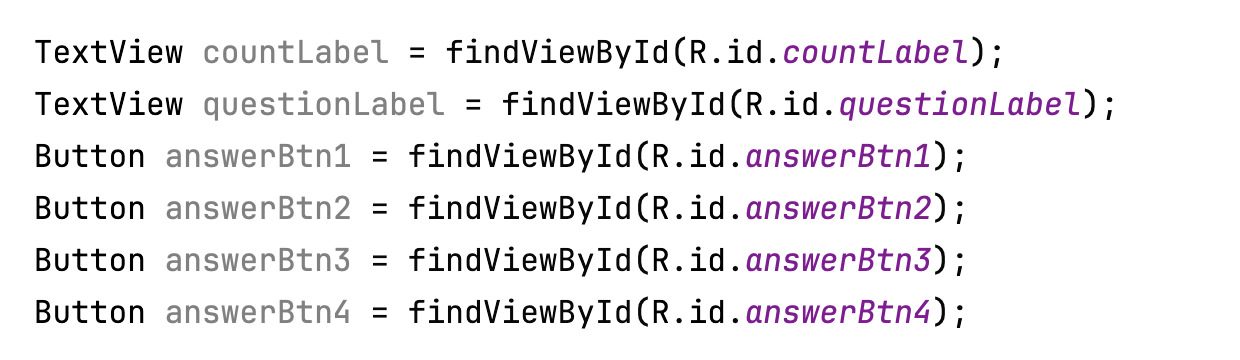
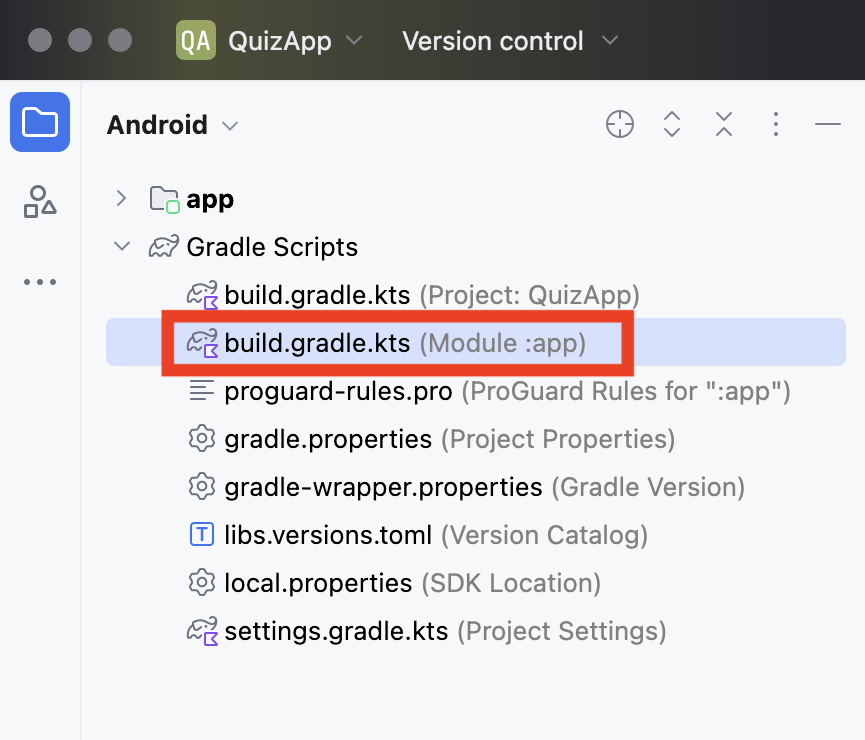
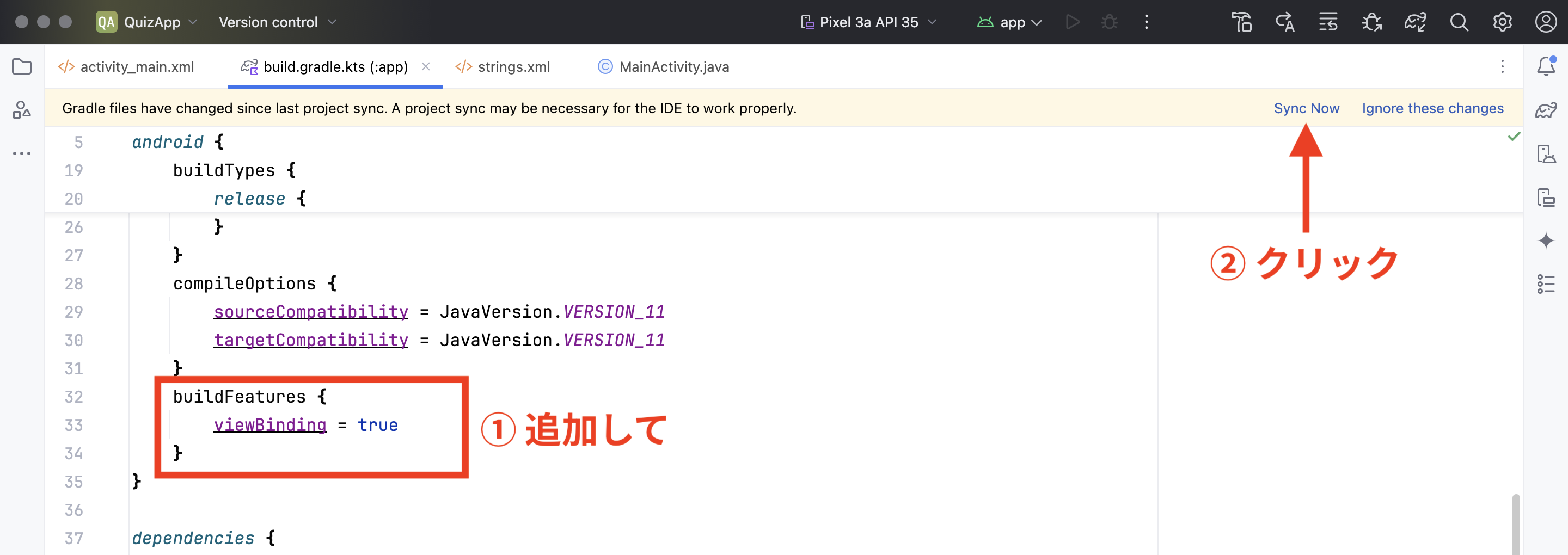


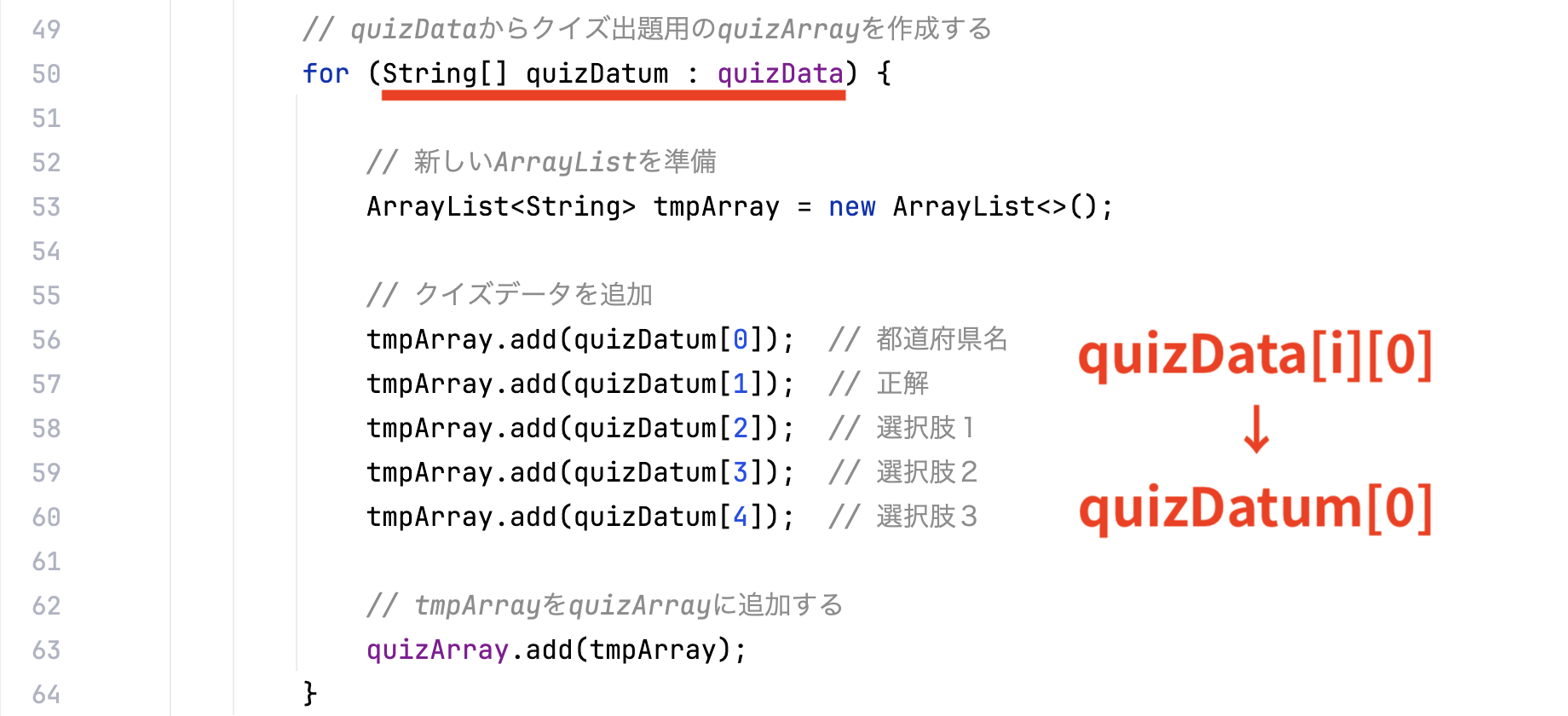
0 コメント